Was ist SNMP unter Linux?
Bevor wir erklären, was der snmpwalk-Befehl ist, lassen Sie uns das SNMP-Framework des Linux-Betriebssystems durchgehen. SNMP steht für Simple Network Management Protocol. Es ist ein Protokoll, das das Netzwerk überwacht und speziell für die reibungslose und unterbrechungsfreie Kommunikation zwischen mehreren im Netzwerk vorhandenen Geräten entwickelt wurde. Es verwaltet mehrere im Netzwerk verfügbare Geräte. Es wird verwendet, um sicherzustellen, dass alle Knoten im Netzwerk mit ununterbrochener Kommunikation in Betrieb bleiben und die Leistung des Knotens überwacht. Es ist eines der am häufigsten verwendeten Netzwerkprotokolle, und sein snmpwalk-Befehl gilt als erste Methode, um mehrere Knoten gleichzeitig zu scannen. Es überträgt auch Nachrichten vom SNMP-Manager an entfernte SNMP-Geräte an jedem Netzwerkstandort.
Wie funktioniert SNMP?
Bevor wir mit dem snmpwalk-Befehl fortfahren, lassen Sie uns verstehen, wie das SNMP-Framework von Linux funktioniert. Das SNMP-Framework wird auf der Anwendungsschicht des OSI-Modells bereitgestellt und sammelt Informationen von allen Anwendungen, die SNMP unterstützen. Verschiedene Arten von Software verwenden die gesammelten Daten, um die Leistung und den Zustand jeder Anwendung im Netzwerk zu analysieren. Darüber hinaus überwacht es die Geräte im Netzwerk, erfasst Fehler oder Probleme und behebt diese bei Bedarf.
Was ist snmpwalk unter Linux?
Ein snmpwalk ist eine Anwendung des SNMP-Frameworks, die verwendet wird, um mehrere GETNEXT-Anforderungen automatisch auszuführen. Es verwendet den Befehl GETNEXT, um die SNMP-fähigen Geräte wie Router und Switches usw. abzufragen, um Daten aus dem Netzwerk zu sammeln. Der Befehl snmpwalk behebt die falschen und fehlenden Statistiken für Netzwerk- und andere Geräte, die mit SNMP abgefragt werden, indem er die Antwort der Kommunikation zwischen OIDs (Object Identifiers) und Remote-Geräten bestätigt.
Wie funktioniert snmpwalk unter Linux?
Es ist eine SNMP-Anwendung, die im SMS (Security Management System) und CLI (Command Line Interface) vorhanden ist und die GETNEXT-Abfrage verwendet, um Informationen von den Knoten im Netzwerk zu sammeln. Auf der CLI wird eine OID angegeben, um anzugeben, welcher Teil der Objektkennung von der GETNEXT-Anforderung durchsucht wird. Es sammelt Informationen von SNMP-Geräten über das Netzwerk und speichert sie in der MIB (Management Information Base), um den SNMP-Agenten abzufragen.
So installieren Sie snmpwalk unter Linux
Die Installation eines snmpwalk auf dem Linux-Betriebssystem ist unglaublich einfach. Dieser Befehl ist als Paket für Linux-Benutzer verfügbar. Der Prozess der Installation von snmpwalk hängt jedoch von der Distribution Ihres Linux-Betriebssystems ab. Hier verwenden wir Ubuntu 22.04, also werden wir den snmpwalk mit dem folgenden Befehl darauf installieren:

Drücken Sie die Eingabetaste, um diesen Befehl auszuführen. Das „sudo“ gibt dem Root-Zugriff, damit Sie den Befehl ausführen können. „apt-get“ ist ein CLI-Tool im Linux/Unix-Betriebssystem, das mit Paketen und Bibliotheken arbeitet. Es führt alle Funktionen wie Aktualisieren, Installieren, Entfernen usw. aus. Der Befehl „installieren“ installiert den snmpwalk und alle damit verbundenen Funktionen und andere Abhängigkeiten auf unserem Ubuntu 22.04-System. Sobald die Ausführung abgeschlossen ist, sehen Sie dieses Ausgabeergebnis:
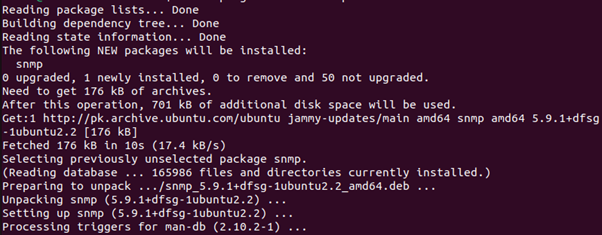
Nachdem wir SNMP erfolgreich installiert haben, testen wir den Befehl snmpwalk in unserem Ubuntu 22.04-System. Aber lassen Sie uns vorher die Parameter und Komponenten des snmpwalk-Befehls verstehen.
Parameter und Komponenten von snmpwalk in Linux
Mit dem snmpwalk-Befehl können mehrere Parameter verwendet werden, z. B. -v, -c, timeout, community, hostname, -Os und object_id. Der Parameter „-v“ gibt die SNMP-Version an, die Sie verwenden möchten. Der Parameter „-c“ bezieht sich auf den Community-String. Mit dem Parameter „hostname“ können Sie den Namen des SNMP-Agenten angeben. Der Parameter „-Os“ repräsentiert das letzte symbolische Element einer OID. Der Parameter „Community“ bezieht sich auf die Art der Lesegemeinschaft. Schließlich definiert die „object_id“ die Objekt-ID, die verwendet wird, um alle SNMP-Objekte darunter zurückzugeben. Sie können diese wenigen Elemente des snmpwalk im Linux-Betriebssystem verwenden.
Fahren wir mit der Ausführung des snmpwalk-Befehls fort, um sein Ergebnis zu sehen. Zuerst erhalten wir die Optionen von SNMP, indem wir alle Informationen mit dem Befehl „snmpwalk -h“ drucken. Sehen wir uns den folgenden Befehl an:

Hier ist die Beispielausgabe:
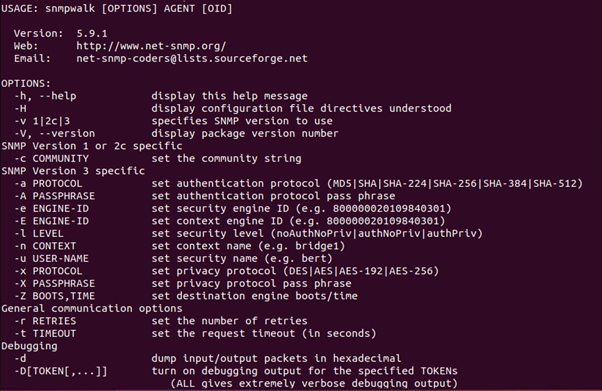
Lassen Sie uns nun den snmpwalk-Befehl testen und sehen, welches Ergebnis wir erhalten. Wie wir wissen, sammelt der snmpwalk Informationen von allen im Netzwerk vorhandenen Quellen und ruft die OID von der MIB ab. Wenn wir den snmpwalk-Befehl ausführen, erhalten wir vom SNMP-Agenten eine Reihe von Werten. Lassen Sie uns den Befehl snmpwalk ausführen, um das Ergebnis von unserem Gerät anzuzeigen:

Hier repräsentiert das Element „snmpwalk“ des Befehls die SNMP-Anwendung, das Element „-v1“ definiert die Version von SNMP und das Element „-c“ definiert den Community-String. Schließlich ist „127.0.0.1“ die öffentliche IP-Adresse des IPS-Geräts. Schauen wir uns nun das Ergebnis dieses Befehls an:

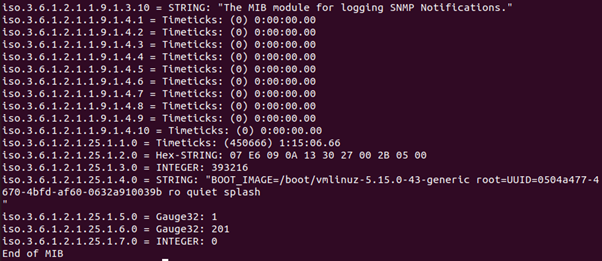
Beachten Sie, dass snmpwalk eine Reihe von Werten vom SNMP-Agenten zurückgibt. Der Befehl gab auch die OID des Geräts zurück, nämlich 3.6.1.4.1.8072.3.2.10. So können Sie mit dem Befehl snmpwalk durch den Knoten im Netzwerk gehen.
Fazit
Dieser Artikel ist eine exemplarische Vorgehensweise für den Befehl snmpwalk. Hier haben wir gelernt, was SNMP ist und wie es verwendet wird. Außerdem haben wir die grundlegende Funktionsweise von SNMP gelernt. Da dieser Artikel den snmpwalk-Befehl demonstrieren sollte, haben wir gelernt, was ein snmpwalk-Befehl ist und wie er funktioniert. Im weiteren Verlauf haben wir gelernt, wie man den snmpwalk im Ubuntu 22.04-System installiert, und dann haben wir einige Befehle ausgeführt, um die Ausgabe des snmpwalk-Befehls anzuzeigen.